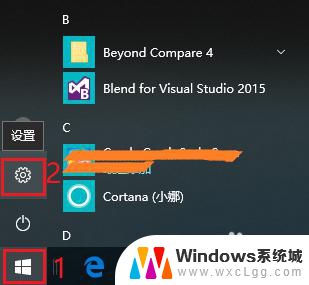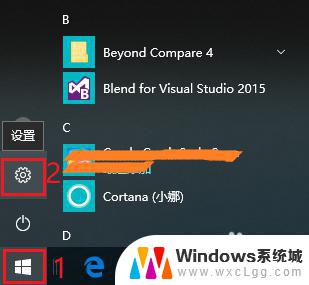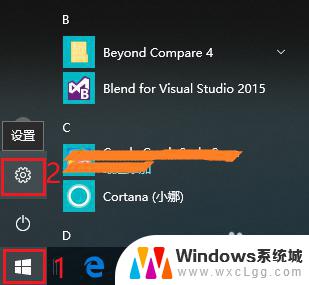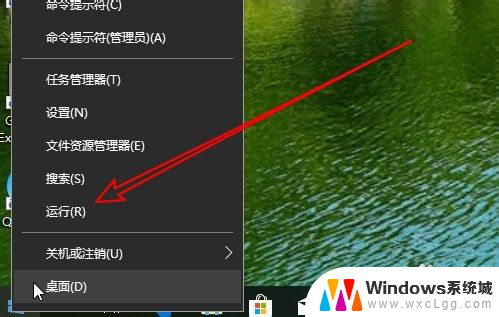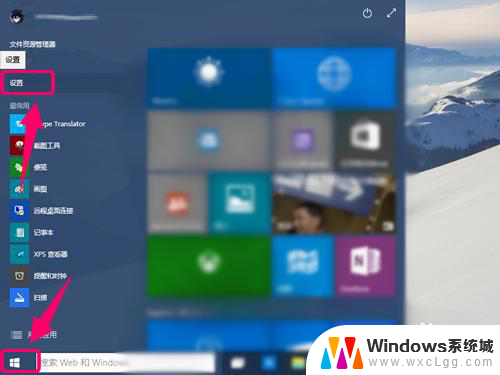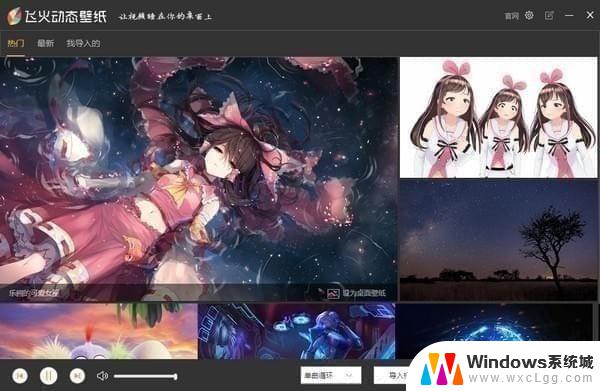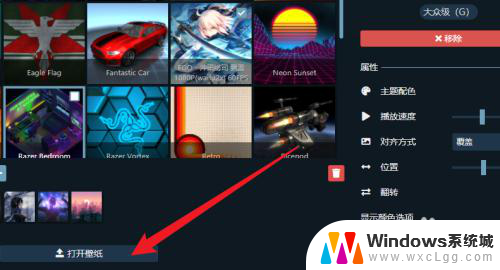锁屏壁纸怎样设置 win10锁屏壁纸设置教程
在Win10系统中,设置锁屏壁纸是一项非常简单的操作,用户可以根据自己的喜好和需求,选择喜欢的图片或者摄影作品作为锁屏壁纸。通过简单的操作步骤,就可以轻松地将个性化的锁屏壁纸设置为桌面的显示。让我们一起来学习如何设置Win10系统的锁屏壁纸,让我们的电脑界面更加个性化和美观吧!
操作方法:
1.首先点击Windows图标,接着点击设置图标,打开Windows设置。
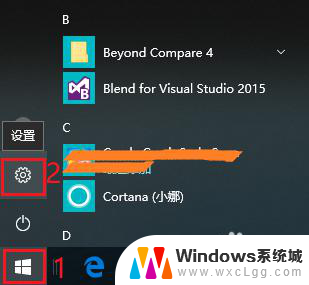
2.打开“个性化”设置。
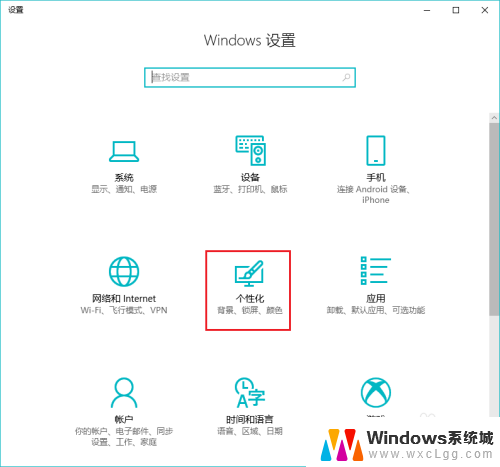
3.点击“锁屏界面”,默认背景是“Windows聚焦”。使用“Windows聚焦”背景,锁屏界面就会根据Windows推送,随机变换壁纸。如果不希望Windows推送的壁纸,可以选择其他壁纸。
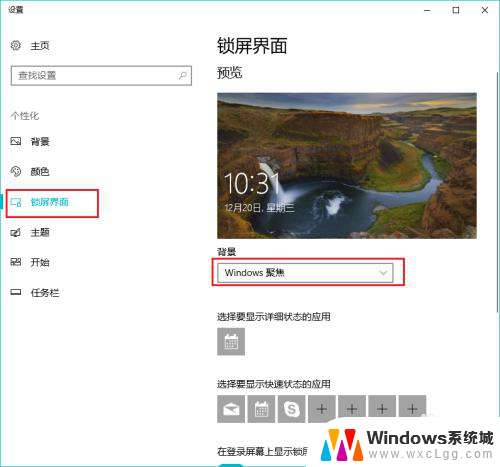
4.例如,可以选择“图片”作为背景。然后在下方选择一张图片,或者点击“浏览”从自己的电脑中选择一张图片或照片。
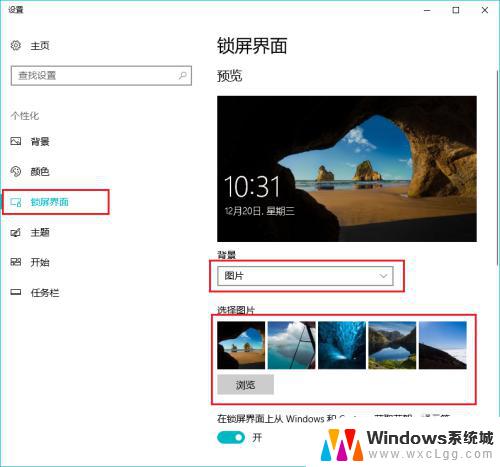
5.也可以选择“幻灯片放映”作为背景,然后点击“添加文件夹”,添加自己喜欢的一个相册或图集。与“Windows聚焦”不同的是,“幻灯片放映”背景自动切换的是自己指定文件夹的图片。而不是Windows推送的图片。
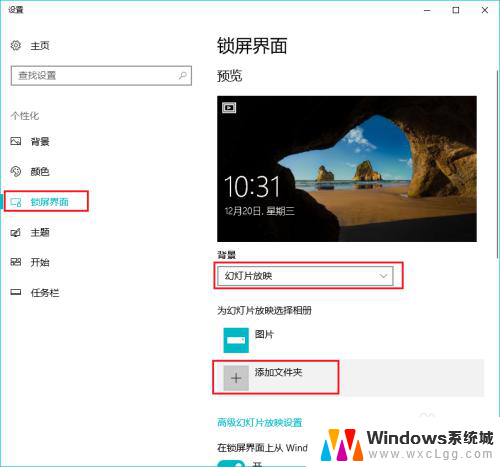
6.如果不想要锁屏壁纸,可以点击“在登陆屏幕上显示锁屏界面背景图片”下方的按钮。
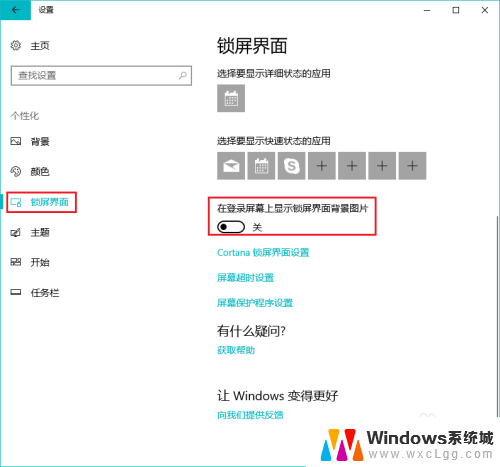
以上就是如何设置锁屏壁纸的全部内容,如果你遇到这种情况,可以按照以上步骤来解决问题,非常简单快速。